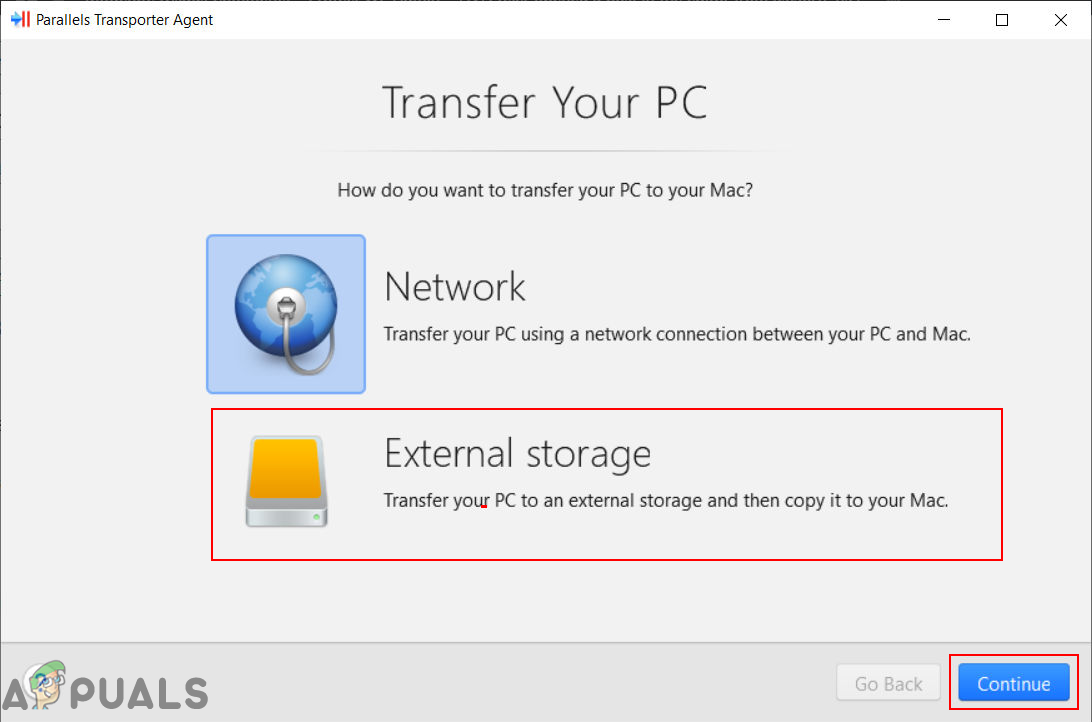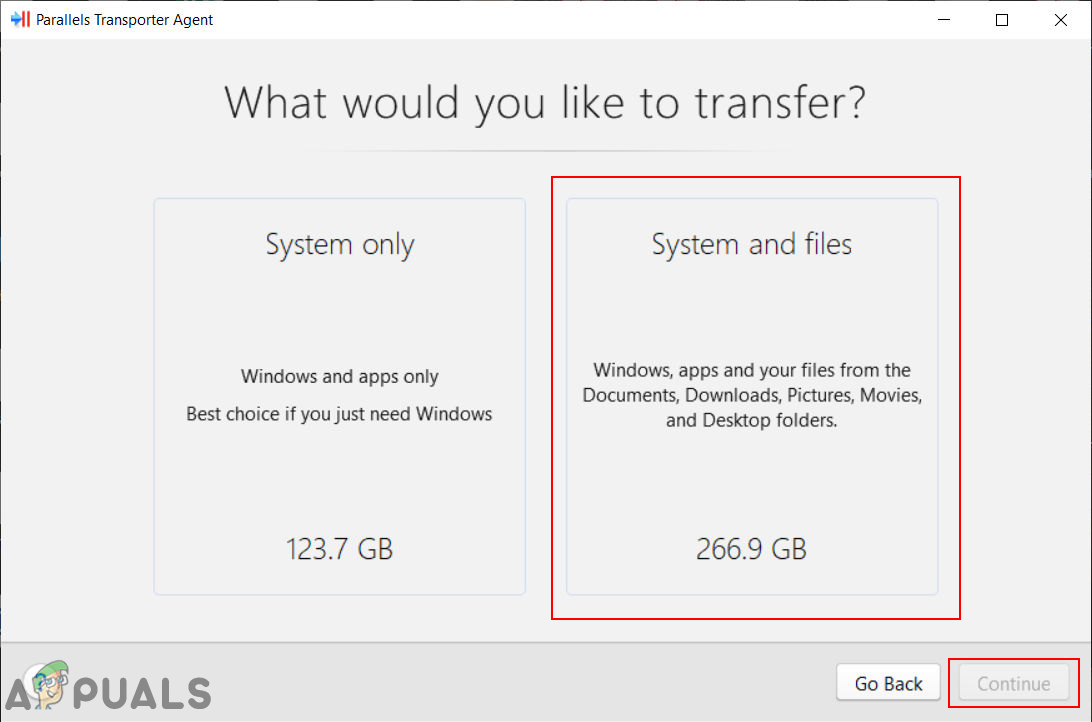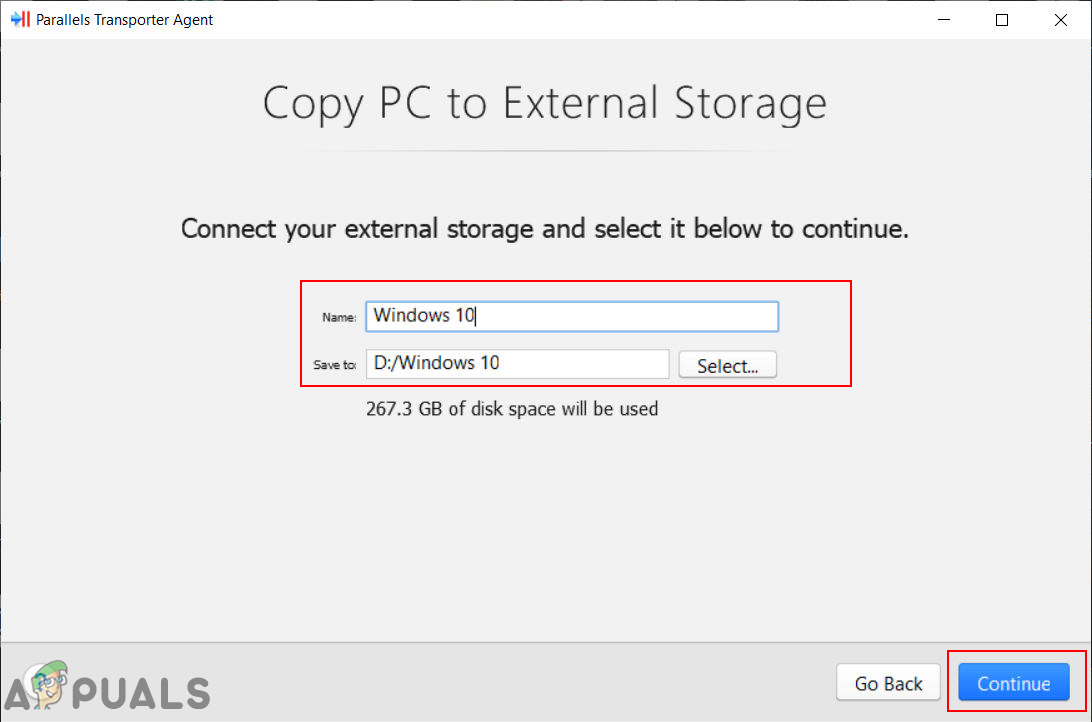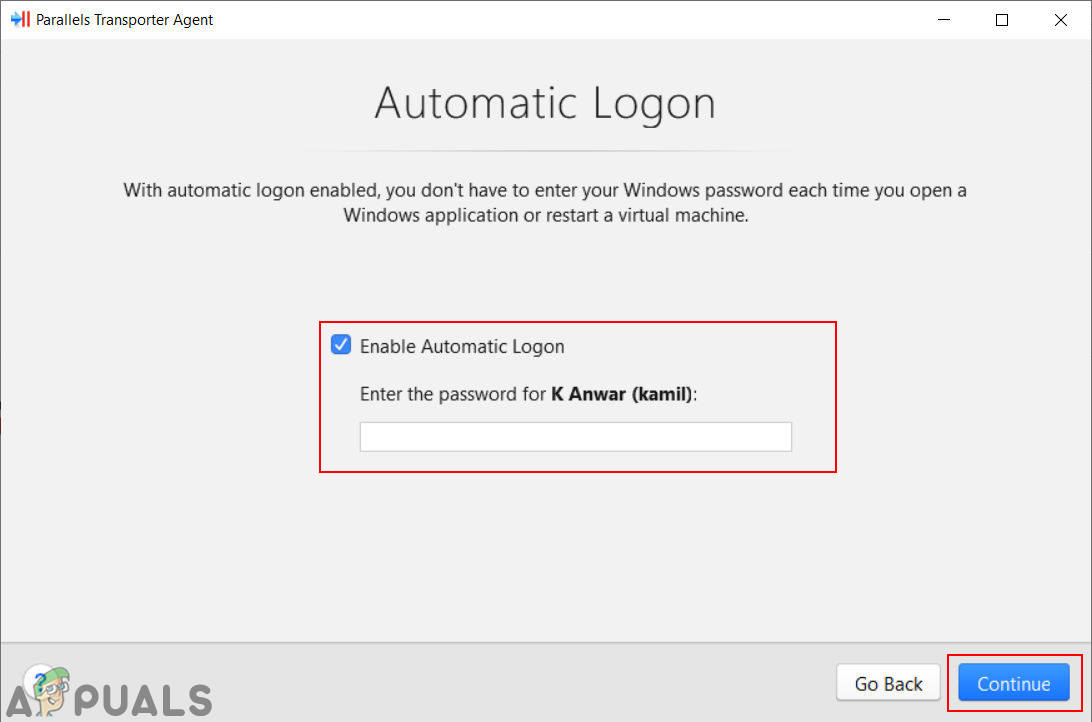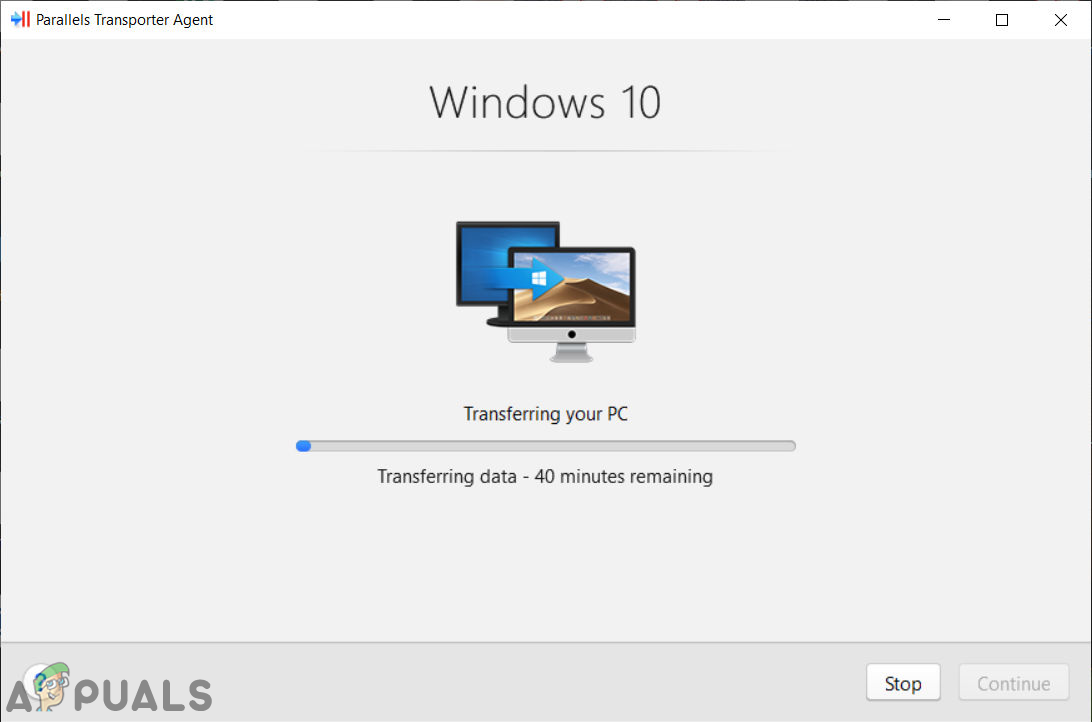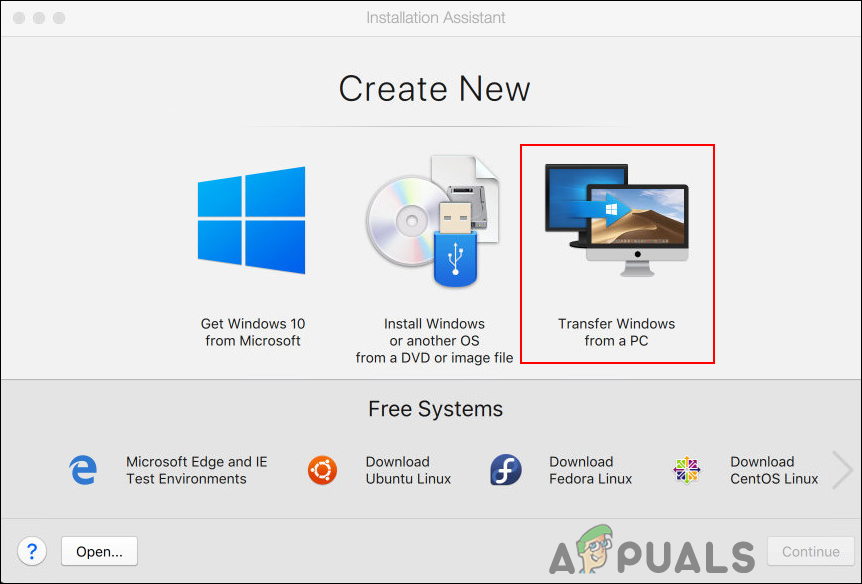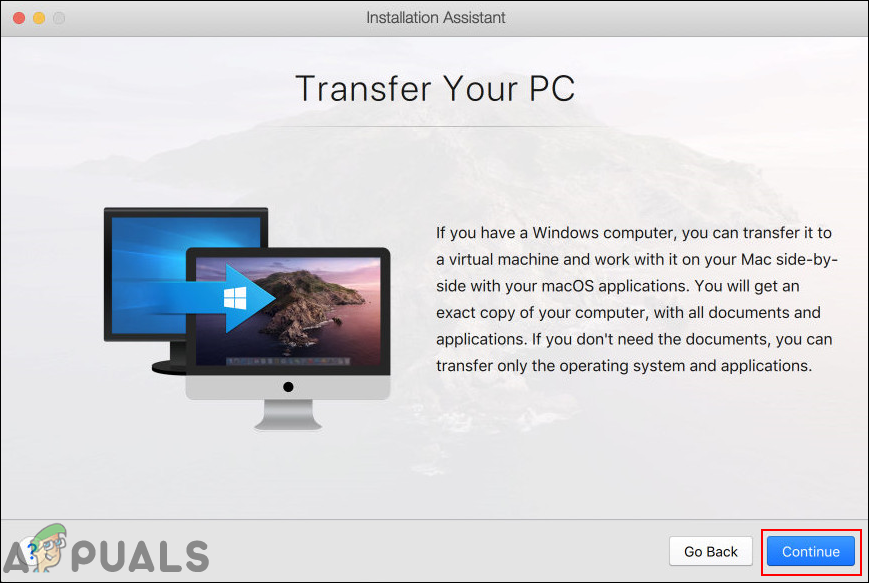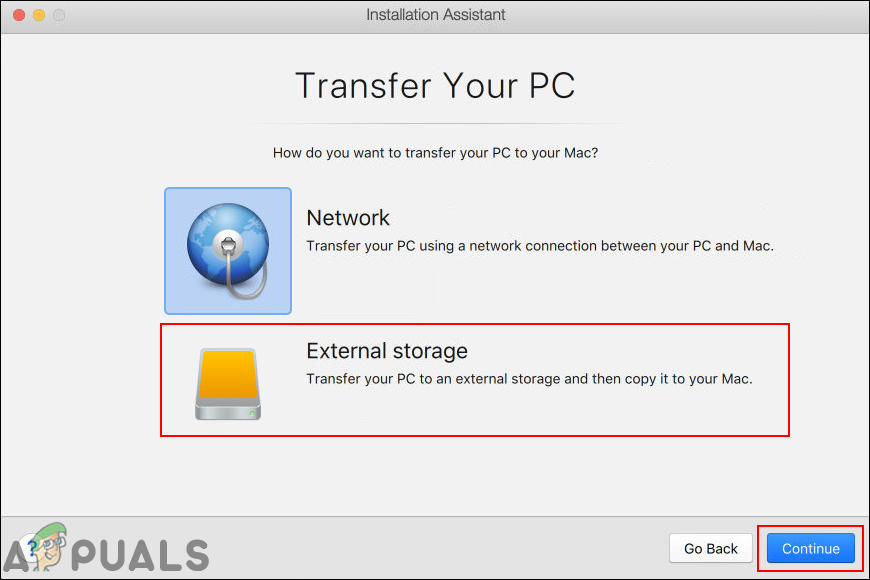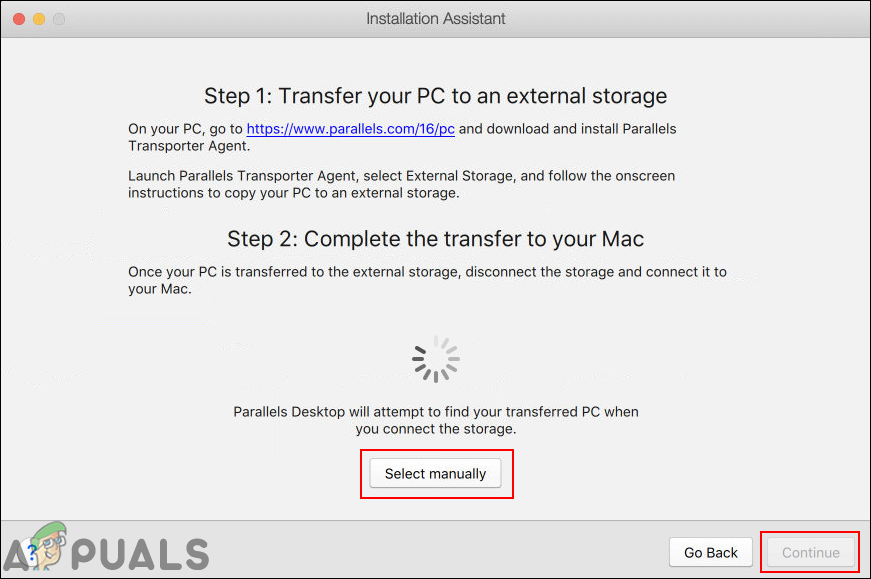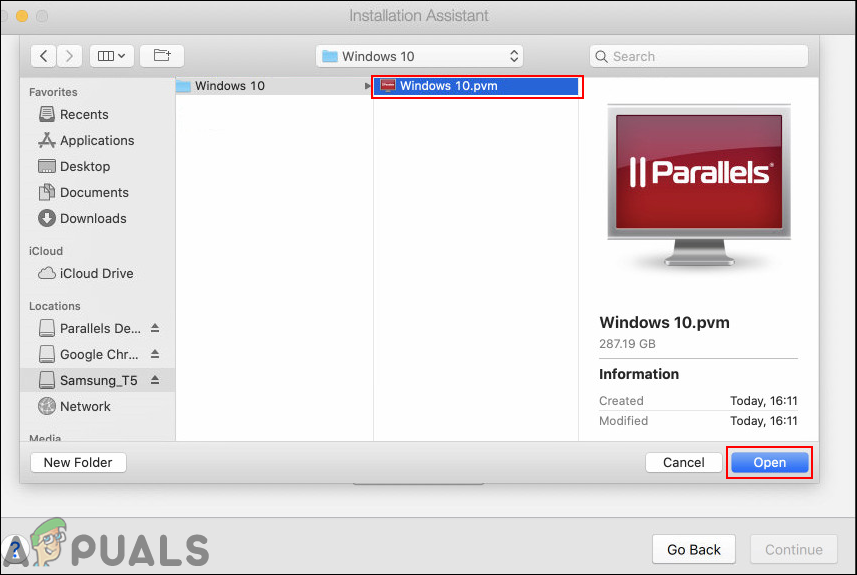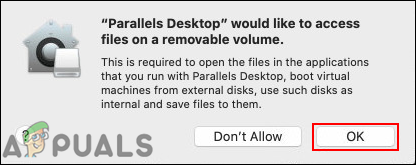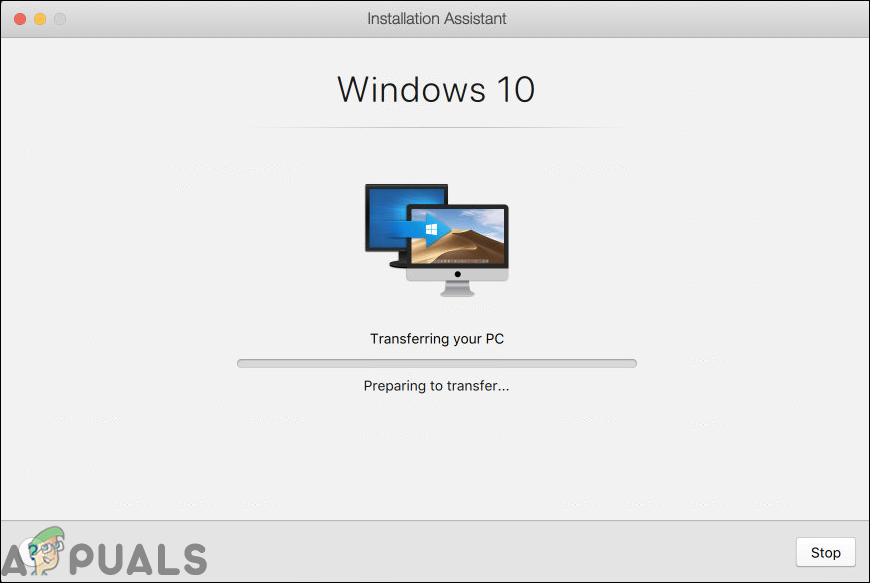ہر وہ کام جو آپ کے خیال میں ونڈوز مشین پر کیا جاسکتا ہے اب میک پر بھی آسانی سے کیا جاسکتا ہے۔ آج ، میں نے اپنا پہلا میک بک پرو 16 ever / 32GB ٹچ بار کے ساتھ خریدا جب کہ خود MacOS ہی ایک زبردست آپریٹنگ سسٹم ، سپرفاسٹ ، کوئی غلطی نہیں ہے اور نہ ہی ہموار میک او ایس پر متوازی میں ایک (عرض البلد 7390 2-in-1) سے پورے ونڈوز سسٹم۔
متوازی ایک MacOS کے لئے ایک ایسا سافٹ ویئر ہے جو آپ کو چلانے کی سہولت دیتا ہے ایک سے زیادہ ورچوئل مشینیں بیک وقت اپنے میکوس کے آرام سے۔
ہجرت کا عمل شروع کرنے سے پہلے ، براہ کرم اس پر ایک نظر ڈالیں لنک جب کہ عمل بہت ہموار ہوگا لیکن اگر آپ کو کسی بھی قسم کی غلطیوں کا سامنا کرنا پڑتا ہے تو میں تجویز کرتا ہوں کہ آپ اس بات کو یقینی بنائیں کہ یہ بنیادی ضروریات کو پورا کرتا ہے۔
- ڈاؤن لوڈ کریں متوازی سے ( یہاں ) اور اپنے میک او ایس پر انسٹال کریں۔
- اپنے ونڈوز پی سی پر ، ڈاؤن لوڈ کریں متوازی ٹرانسپورٹر ایجنٹ ونڈوز پی سی کے لئے ( یہاں ). انسٹال کریں ، اور دوبارہ بوٹ کریں۔

تنصیب مکمل کرنے کے بعد پی سی کو دوبارہ شروع کرنا
- پھر کھولیں متوازی ٹرانسپورٹر ایجنٹ اور آپ کو دو اختیارات دیئے جائیں گے۔
بیرونی ڈرائیو کا استعمال کرتے ہوئے ہجرت
ب) نیٹ ورک سے زیادہ ہجرت
اس حقیقت کی وجہ سے کہ ہم کم از کم 300 جی بی کے اعداد و شمار کو منتقل کرنے جا رہے ہیں اس حقیقت کے پیش نظر نیٹ ورک سے ہجرت کرنا بہت سست ہوسکتا ہے لہذا اس مثال کے لئے میں نے آپشن کا استعمال کیا A (ڈسک کا استعمال کرتے ہوئے ہجرت)۔
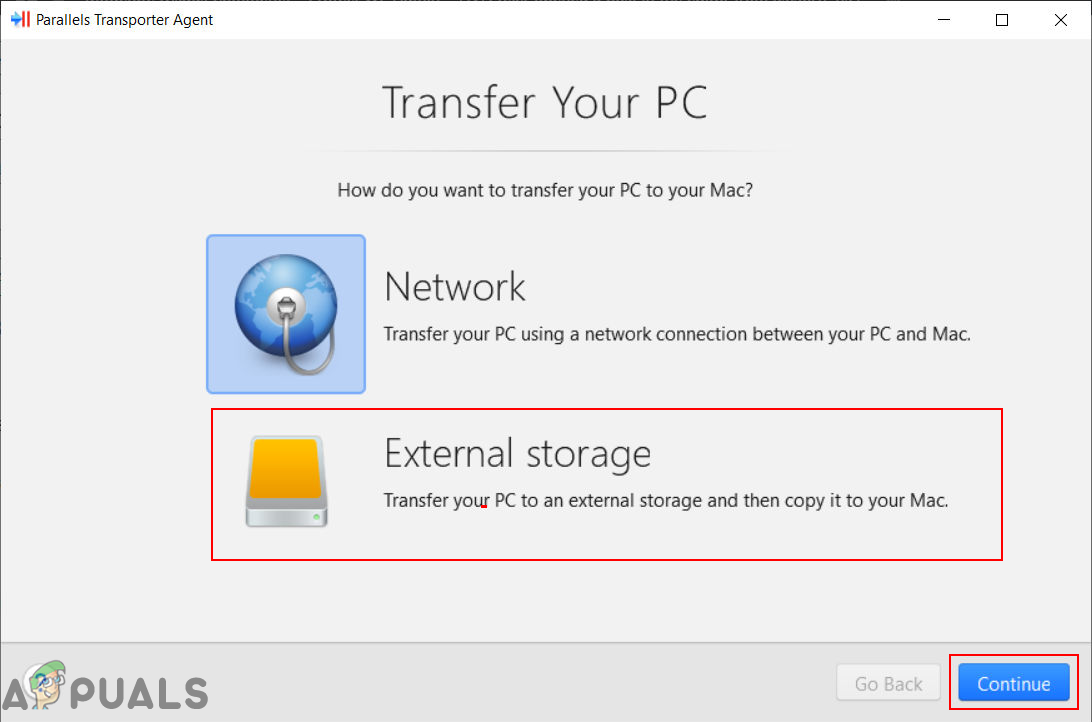
بیرونی ڈرائیو کا طریقہ منتخب کرنا
- یقینی بنائیں کہ آپ کا کمپیوٹر بیرونی طاقت کے منبع سے منسلک ہے۔
- عمل کو تیز بنانے کے لئے تمام ردی فائلوں ، اور ناپسندیدہ بڑی فائلوں کو حذف کریں۔
- منتخب کریں صرف سسٹم یا سسٹم اور فائلیں ان کو بیرونی ڈرائیو میں کاپی کرنے کا اختیار۔
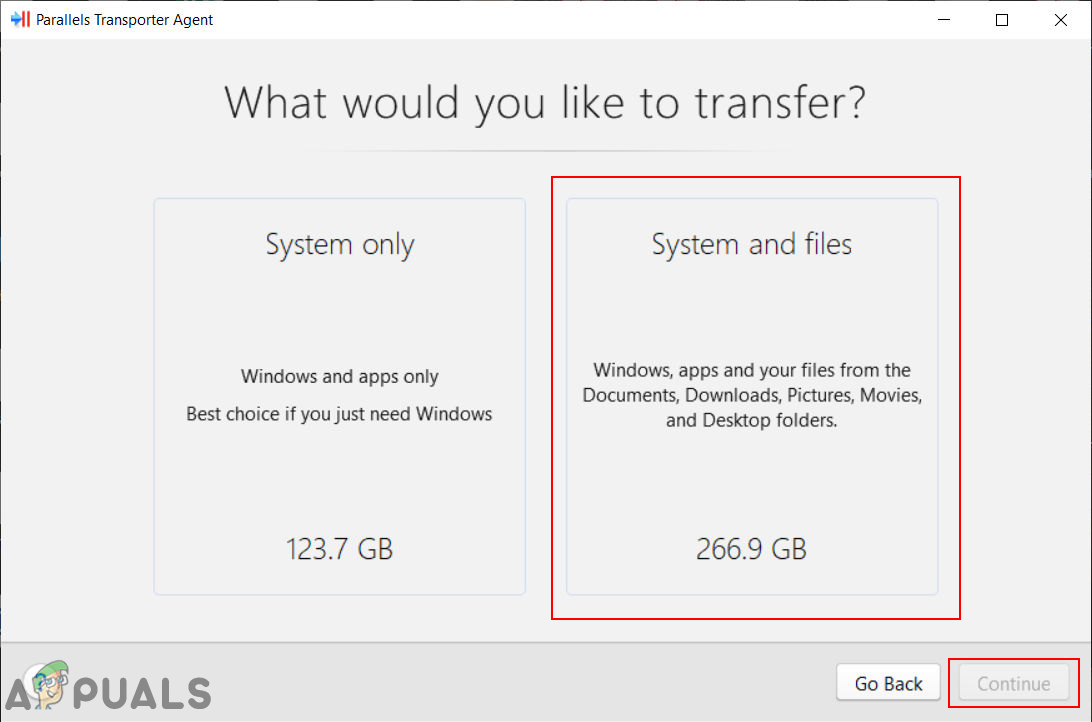
کاپی کرنے کے لئے فائلوں کا انتخاب کرنا
- فراہم کریں نام اور منزل اس فائل کے لئے جہاں آپ اسے محفوظ کررہے ہیں۔
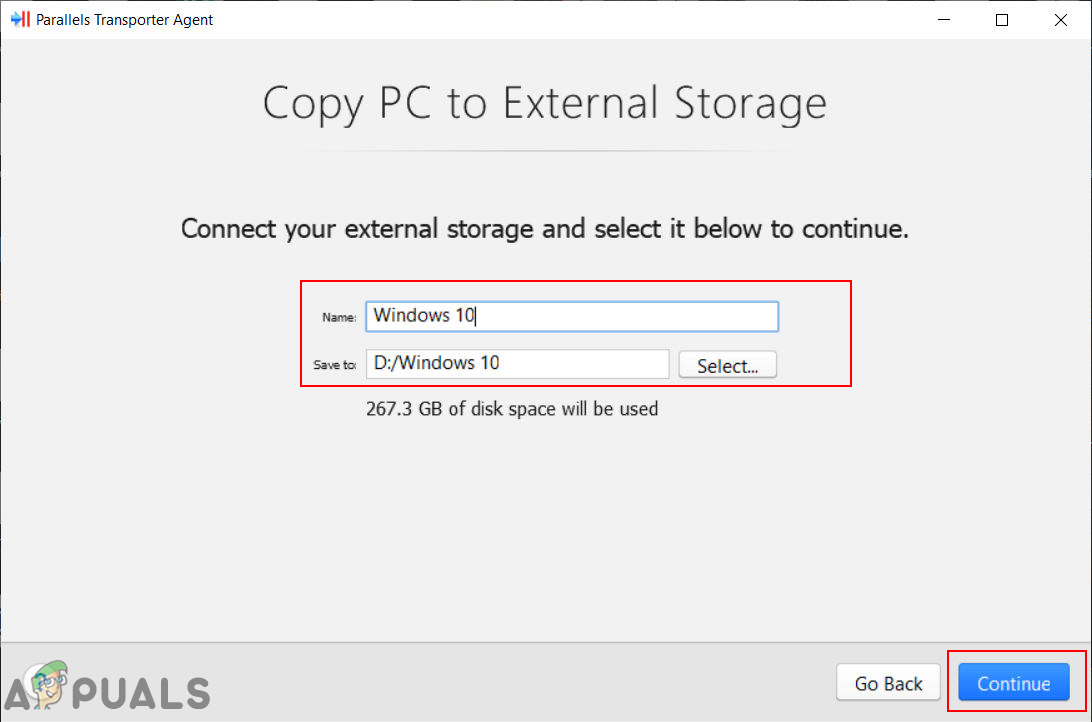
بیرونی ڈرائیو کیلئے فائل اور منزل کا نام
- آپ کو قابل بھی بنا سکتے ہیں خودکار لوگن کسی بھی وقت پاس ورڈ کے بغیر ونڈوز تک رسائی حاصل کرنے کے ل Windows ونڈوز کے آغاز یا دوبارہ شروع ہونے پر۔
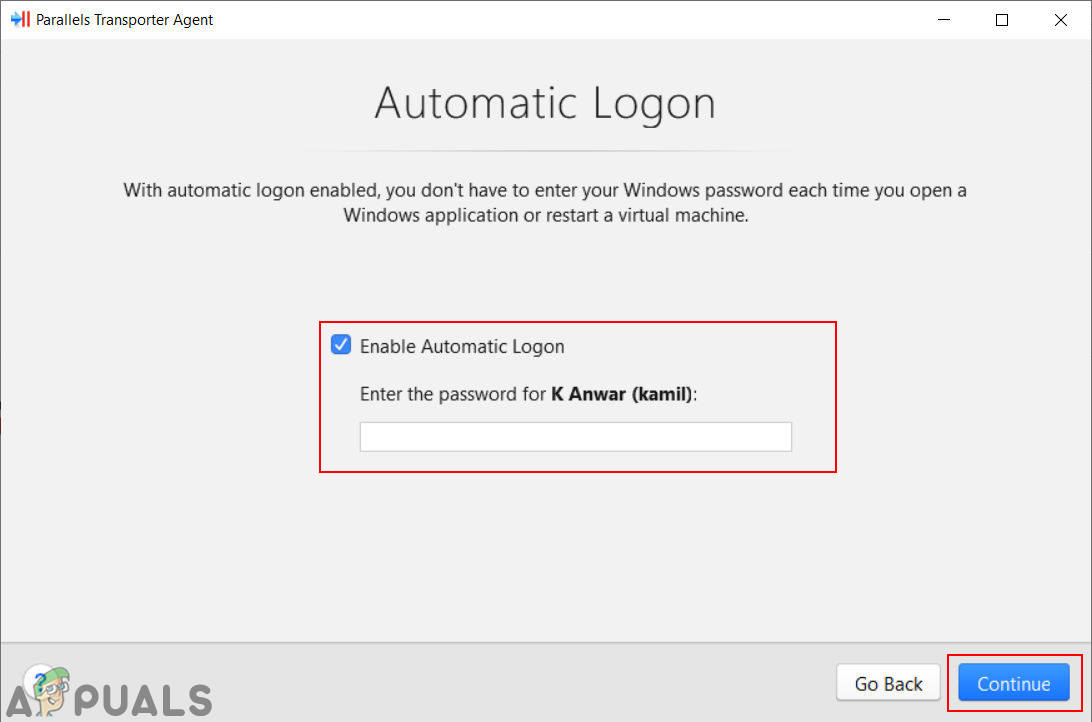
خودکار لوگن
- متوازی ٹرانسپورٹر ایجنٹ ڈیٹا کو بیرونی ڈرائیو میں منتقل کرنا شروع کردے گا۔
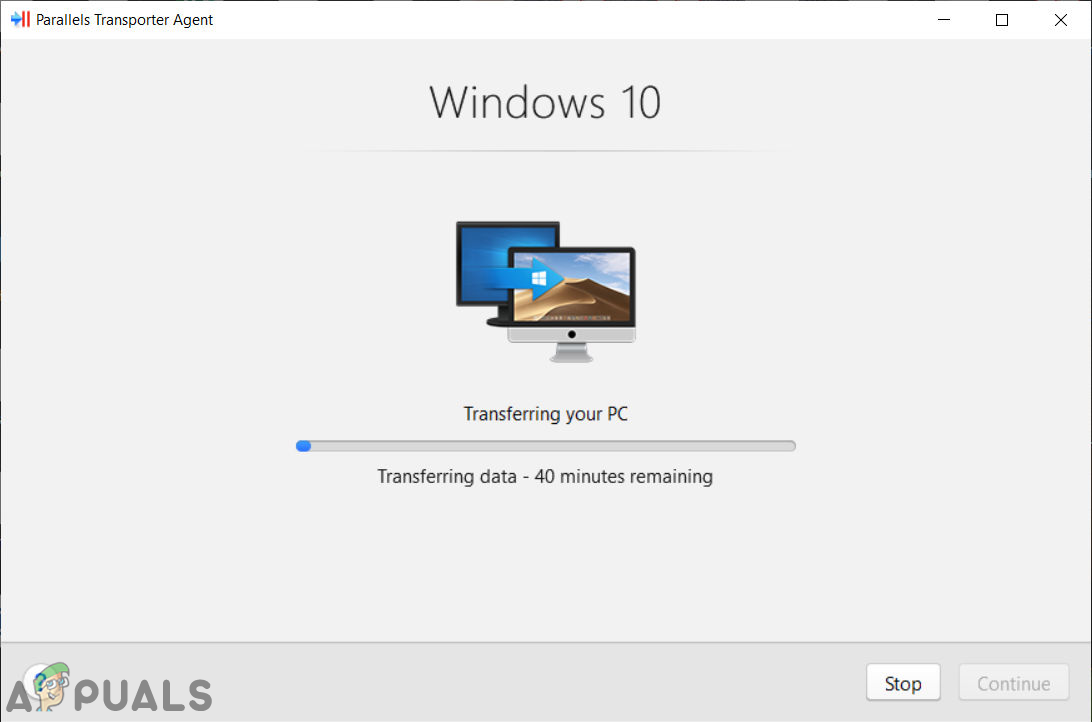
پی سی کو بیرونی ڈرائیو میں منتقل کرنا
- اپنے میکوس پر ، کھولیں متوازی ڈیسک ٹاپ درخواست پر کلک کریں فائل مینو بار میں مینو اور منتخب کریں نئی آپشن

متوازی ڈیسک ٹاپ میں نیا آپشن کھولنا
- میں نیا بنائیں ونڈو منتخب کریں ونڈوز کو پی سی سے منتقل کریں آپشن
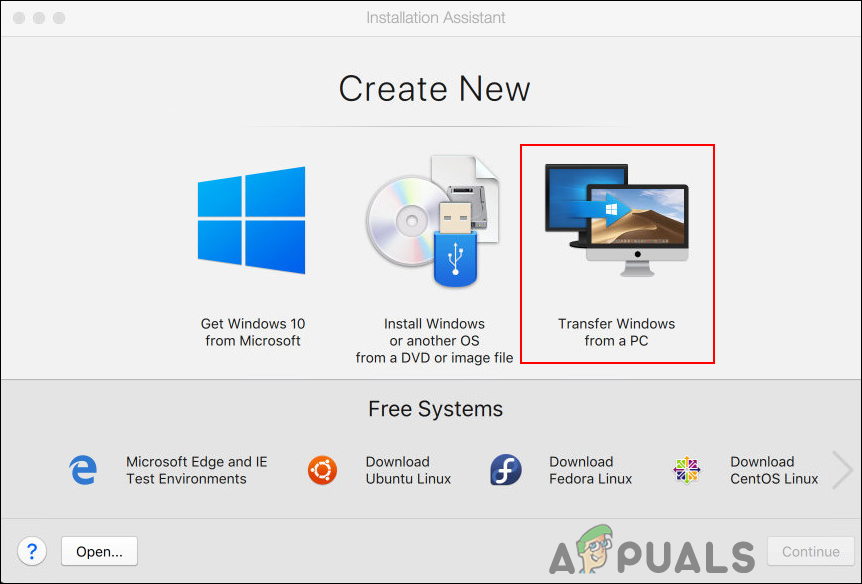
ونڈوز کو پی سی سے منتقل کریں
- اس اگلی ونڈو میں پی سی کی منتقلی کے بارے میں تھوڑا سا تعارف ہوگا۔ پر کلک کریں جاری رہے اگلے مرحلے پر جانے کے لئے بٹن۔
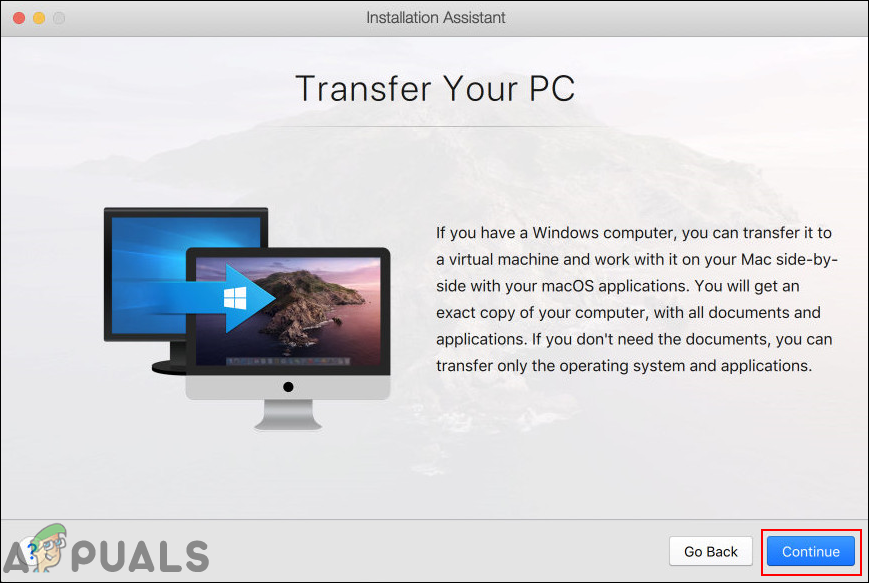
عمل جاری رکھنا
- اب یہ دو اختیارات مہیا کرے گا اور چونکہ ہم ڈسک کا استعمال کرتے ہوئے نقل مکانی کر رہے ہیں ، لہذا ہم اس کا انتخاب کریں گے بیرونی ذخیرہ آپشن
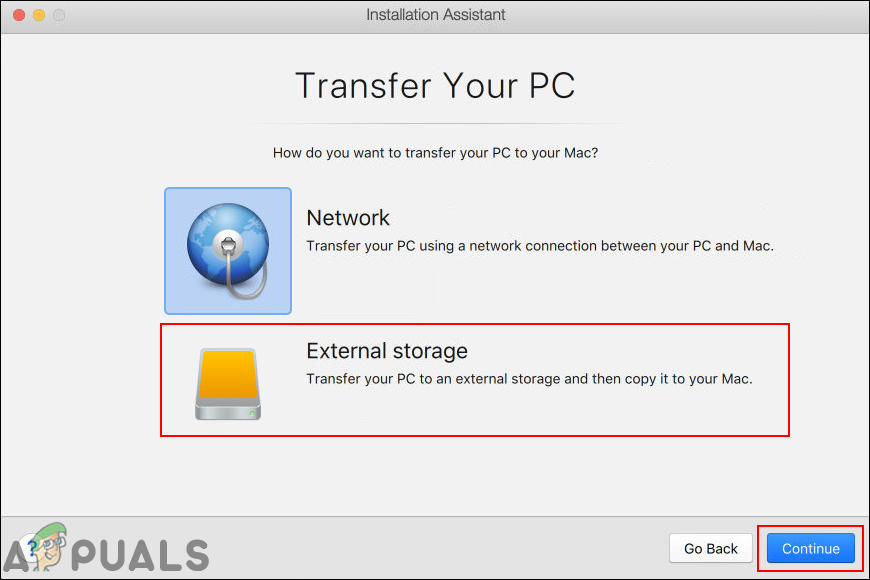
بیرونی اسٹوریج کے ذریعے پی سی منتقل کرنا
- یہ بیرونی اسٹوریج میں منتقل شدہ پی سی فائل کو خود بخود تلاش کرے گا۔ اگر یہ فائل ڈھونڈنے میں ناکام ہوجاتی ہے تو صارف پر کلک کرسکتا ہے دستی طور پر منتخب کریں بٹن
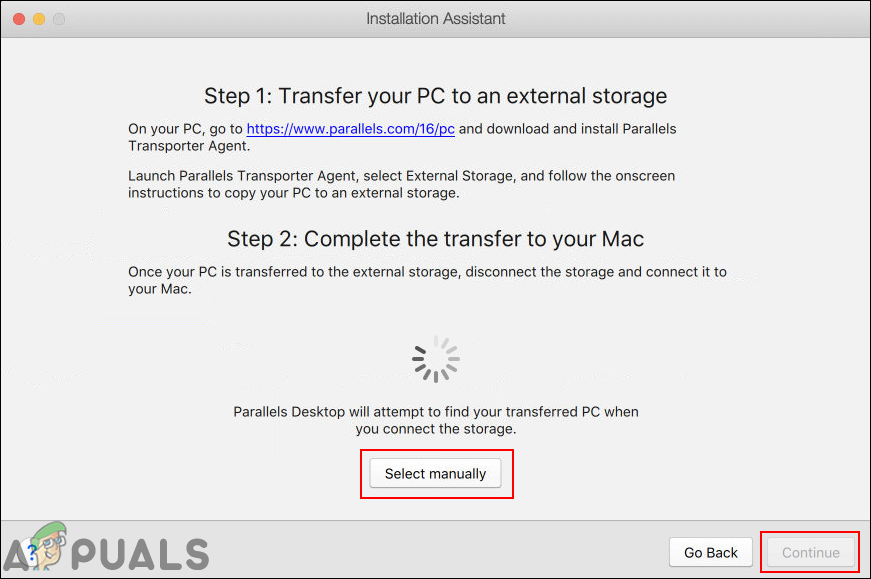
دستی طور پر فائل کا انتخاب کرنا
- کے لئے تلاش کریں ونڈوز اپنے اسٹوریج میں فائل اور کھلا یہ.
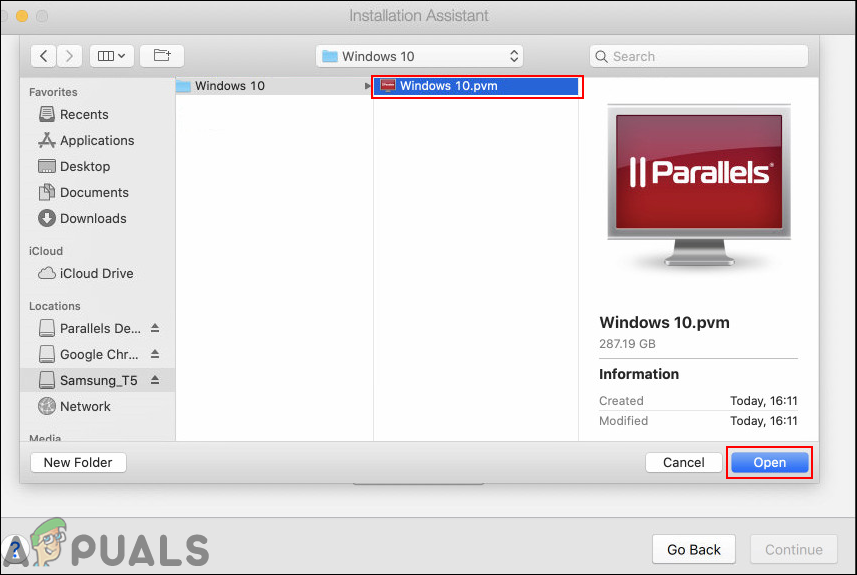
ونڈوز فائل کھولنا
- اجازت دیں متوازی ڈیسک ٹاپ کے لئے قابل رسائی حجم تک رسائی حاصل کریں۔
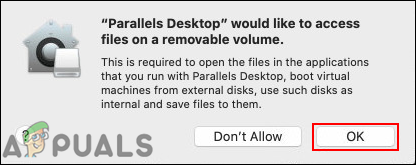
ہٹنے والے حجم تک رسائی کی اجازت ہے
- آخر میں ، یہ آپ کے کمپیوٹر کو فائل سے منتقل کرنا شروع کردے گا۔ اس کے مکمل ہونے کے بعد ، آپ اپنے میکوس پر ونڈوز استعمال کرسکیں گے۔
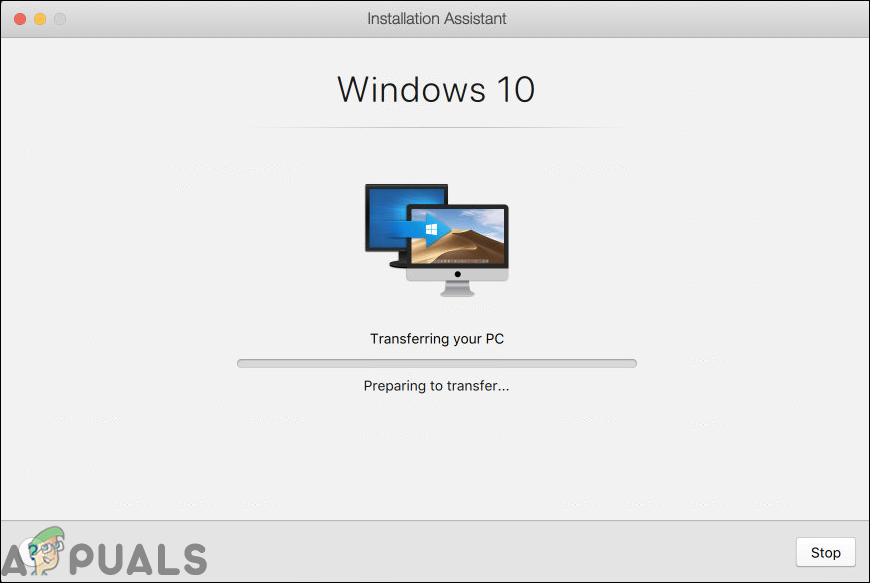
پی سی کی منتقلی